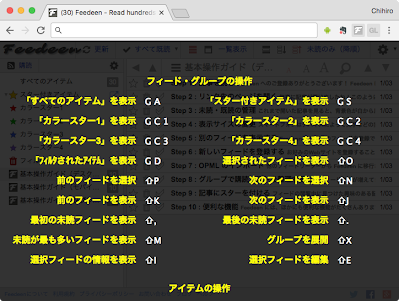キーボードショートカットの使い方
このページでは、 Feedeen デスクトップ版のキーボードショートカットについてご説明します。 Feedeen ではキーボードショートカットが自由にカスタマイズできるため、自分が慣れたキーの組み合わせでフィードを閲覧できます。
キーボードショートカットはモバイル版では使用できません。タブレット版では一部のショートカットのみ動作します。
デフォルトの設定で使う
キー割り当てにこだわらない場合は、デフォルト設定のキー割り当てをご利用いただけます。現在有効なキー割り当ては、「?」キー ( Shift + / ) でご確認ください(もう一度「?」か ESC キーを押すと戻ります)。
割り当て表示で「G A」のようにキーが並んでいるものは、Gを押してからAを押すことを意味します。「Shift+A B」は Shift キーを押しながらAを押すという意味です(Mac では Shift キーなどは記号で表示されます)。その他のキー表記については、カスタマイズ画面(詳細設定のキー割り当て)にある凡例をご参照ください。
キー割り当てをカスタマイズする
デフォルトのキー割り当てがしっくりこないときは、設定でカスタマイズできます。カスタマイズの手順は以下のとおりです。
-
画面右上の
で「詳細設定」を選択
-
詳細設定画面のメニューから「キー割り当て」を選択
-
変更したい割り当てをクリック
-
その機能に割り当てたいキー操作を実際に入力
-
変更したいキー割り当てすべてに対して3〜4を繰り返す
-
メニューの「元のページへ」で Feedeen のメイン画面に戻る
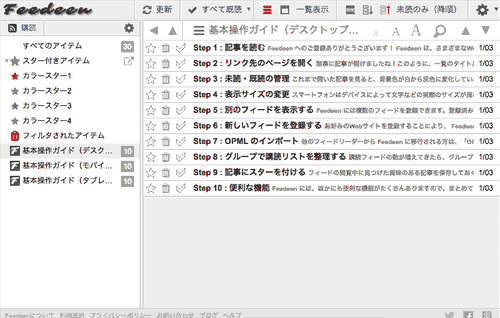
複数の機能に同じキーが割り当てられていると、下の画像のようにエラーが表示されます。
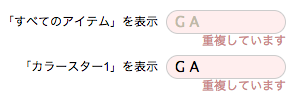
この状態ではキー割り当てが保存されないので、どちらかの割り当てを変更して重複をなくしてください。
キー割り当てをデフォルトに戻す
特定のキー割り当てをデフォルトに戻したいときは、カスタマイズ時と同様に変更したい割り当てをクリックし、「デフォルトに戻す」ボタンをクリックしてください。
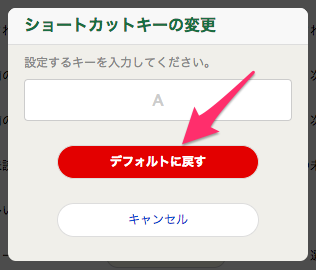
すべての割り当てをデフォルトに戻したい場合は、「キー割り当て」画面の一番下にある「デフォルトに戻す」ボタンをクリックしてください。
タブレット版で動作するショートカット
現在、タブレット版では以下のショートカットのみ動作します。
-
「すべてのアイテム」を開く
-
「スター付きアイテム」を開く
-
「赤スター」を開く
-
「緑スター」を開く
-
「青スター」を開く
-
「紫スター」を開く
-
「フィルタされたアイテム」を開く
-
「お知らせ」を開く
-
「スヌーズ中のアイテム」を開く
-
すべて既読→次の未読を開く
-
前のフィードを開く
-
次のフィードを開く
-
最初の未読フィードを開く
-
最後の未読フィードを開く
-
未読が最少のフィードを開く
-
未読が最多のフィードを開く
-
次のアイテムに移動
-
前のアイテムに移動
-
先頭アイテムに移動
-
最後のアイテムに移動
-
次のアイテムを開く
-
前のアイテムを開く
-
アイテムを開閉
-
別タブで開く
-
下にページ移動
-
上にページ移動
-
1行上にスクロール
-
1行下にスクロール
-
1ページ上にスクロール
-
1ページ下にスクロール
-
スターをトグル
-
赤スターをトグル
-
緑スターをトグル
-
青スターをトグル
-
紫スターをトグル
-
フィルタをトグル
-
未読・既読をトグル
-
キープ状態をトグル
-
スヌーズ設定を開く
-
リロード
-
すべてを既読にする
-
選択アイテムまで既読
-
送信先メニューを開く
-
直前の既読操作を取り消す
-
1行表示/2行表示を切り替え
-
アイテムの表示順を切り替え
-
既読フィードを隠す
-
本文フォントサイズ変更
-
フィードリスト表示 / 非表示
-
設定メニューを開く
他のショートカットも順次実装してまいります。もし優先して実装してほしいショートカットがありましたら、お問い合わせフォームよりご要望ください。